La réparation de photos est un phénomène qui offre aux professionnels une approche rapide pour récupérer leurs fichiers corrompus. Pour y remédier, de nombreux outils ont été introduits comme solution. Ces solutions ont tendance à fournir un chemin direct vers la réparation des fichiers photo. L'une de ces solutions est Kernel Photo Repair, solution haut de gamme pour la réparation des photos. Cet article est conçu pour fournir un examen complet de Kernel Photo Repair.
Après l'examen, nous vous aiderons à décider s'il s'agit d'une option intéressante à essayer ou non. Les détails sont complets, vous ne serez donc pas déçu.
Comment testons-nous ce programme ?
Kernel Photo Repaira été une sacrée expérience pour nous pendant les tests. Le programme n'était pas seulement intuitif, mais il comportait aussi des options parfaites. Du téléchargement de cet outil à son essai sur différents niveaux, il y avait beaucoup de choses incluses. Nous avons pris des ordinateurs de différentes qualités pour tester le programme. Lors des tests, nos pratiques comprenaient des images de différents niveaux de corruption. Nous nous sommes assurés que nous avions essayé le programme jusqu'au bout. Pour cela, nous avons eu recours à des ressources supplémentaires afin de construire une image claire de la fonctionnalité de l'outil.
Partie 1 : Caractéristiques de Kernel Photo Repair
Pour commencer, nous allons d'abord examiner les caractéristiques de cet outil de réparation de photos. En ayant une vision claire des caractéristiques, vous apprendrez à mieux les connaître. Ces caractéristiques vous aideront à comprendre l'étendue de l'outil dans la réparation des photos.
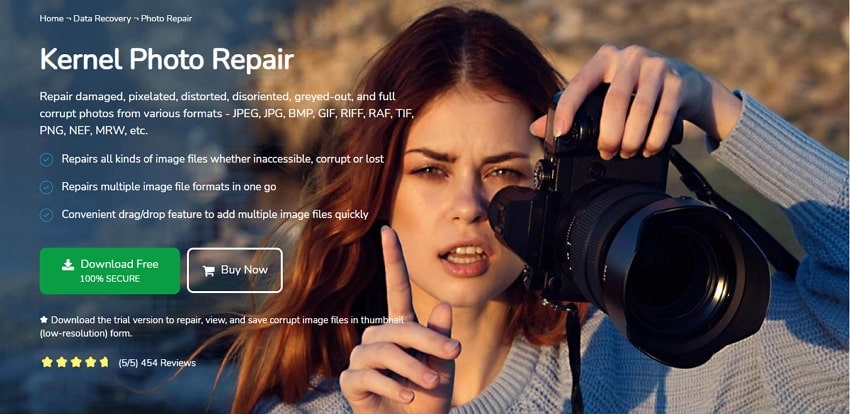
1. Formats pris en charge
Il y a une liste interminable de formats pris en charge par Kernel Photo Repair. L'outil prend en charge une grande variété de formats de fichiers image. Pour en connaître l'étendue, nous allons examiner une liste contenant les principaux formats de fichiers image pris en charge :
- JPEG
- JPG
- BMP
- GIF
- RIFF
- RAF
- TIF
- PNG
- NEF
- MRW
- JPEG
- TIFF
- GIFF
- PCX
- MPG
- MPEG, et bien d'autres encore.
2. Raisons supportées qui mènent à la corruption de l'image
La corruption d'images est un problème courant signalé par de nombreuses personnes de différentes professions. Les causes de ce problème sont assez similaires. Nous devons comprendre les raisons qui conduisent à la corruption de l'image. Cela nous aidera à orienter notre discussion sur la façon dont vous pouvez utiliser de manière adéquate Kernel Photo Repair. Voici quelques raisons importantes qui sont découvertes et signalées collectivement :
Image non existante sur place
Une raison apparente de cette erreur est l'indisponibilité du fichier lui-même. Cela fait référence au fait que l'image est déplacée de son emplacement d'origine. Si c'est le cas, vous risquez de rencontrer des problèmes de corruption de fichiers sur votre appareil. Assurez-vous que l'image est présente sur un emplacement fiable et reconnaissable.
Erreur de téléchargement
La corruption est évidente si l'image a été téléchargée à partir d'une source non fiable. Essayez de télécharger l'image à partir d'une source fiable. Cela vous aidera à éviter le problème de la corruption de l'image à la racine. Assurez-vous que le processus de téléchargement se déroule correctement et que rien n'est oublié.
Crashs du système
C'est l'une des raisons les plus courantes de la corruption des fichiers image. Les pannes de système peuvent provoquer toutes sortes de problèmes sur votre appareil, et la corruption d'image en fait partie. Alors que vous êtes en train de travailler sur une image, une panne du système laisse le fichier en plan. Cet arrêt inattendu pourrait endommager le contenu de l'image.
En-têtes endommagés à cause du formatage
Avez-vous essayé de formater vos fichiers d'image ? Des modifications inutiles ou forcées peuvent endommager les en-têtes de l'image. C'est la ligne rouge pour la corruption de l'image, car le fichier ne s'exécutera pas correctement. Dans d'autres cas, vous avez peut-être essayé de modifier les extensions de fichiers. Cela entraînera également des problèmes avec votre fichier image.
Virus et attaques malveillantes
Une autre raison évidente de la corruption des fichiers image est l'attaque par des virus et des logiciels malveillants. C'est peut-être l'une des raisons fondamentales, car les virus endommagent presque tout. Des fichiers aux opérations du système, rien n'est laissé de côté. Ainsi, si votre appareil est infecté par un virus, vous ne pourrez peut-être pas empêcher votre image d'être corrompue.
Mauvais secteurs dans le dispositif
Ce problème peut survenir si le disque dur de votre ordinateur est endommagé. S'il est traversé par un secteur défectueux, vos fichiers peuvent être corrompus. Les images qui y sont stockées sont indisponibles et l'utilisateur ne peut y accéder.
3. Compatibilité du système
La plate-forme n'est prise en charge que par les utilisateurs de Windows. Les utilisateurs de Mac et de Linux ne peuvent pas apprécier les fonctionnalités de cet outil de réparation de photos.
4. Dispositifs pris en charge
Les appareils Windows dotés d'un processeur supérieur à la "classe Pentium" sont compatibles. Bien qu'il accompagne également ce processeur, tout modèle supérieur à celui-ci fonctionnera correctement.
5. Types de corruption de photos pris en charge sur la plateforme
Tout en examinant les fonctions fournies par Kernel Photo Repair, nous abordons les types de corruption. Cet outil de réparation de photos couvre plusieurs types de corruption, ce qui le rend diversifié. Un fichier image corrompu ne signifie pas toujours un fichier qui ne s'ouvre pas. Il a également d'autres significations, qui sont présentées juste après :
- La photo peut être floue.
- Vous avez peut-être découvert un contenu granuleux dans votre image.
- L'image capturée peut avoir été pixellisée.
- Une image peut avoir été exposée inutilement par l'éditeur.
- La photo a peut-être été laissée sous-exposer lors de l'édition.
- Vous avez peut-être grisé les couleurs de l'image.
6. Coût de l'outil
Cet outil de réparation de photos commence par un essai gratuit pour l'utilisateur. Il a été constaté pour l'essai que vous ne pouvez pas enregistrer vos images réparées en haute qualité. Vous ne pouvez obtenir que des résultats de faible résolution. En revanche, vous pouvez télécharger et installer la version d'essai pour tester l'outil. Il sera adapté en deux paquets selon les besoins de l'utilisateur. Si vous souhaitez continuer à l'utiliser, vous devrez l'acheter, car la version d'essai expire assez rapidement :
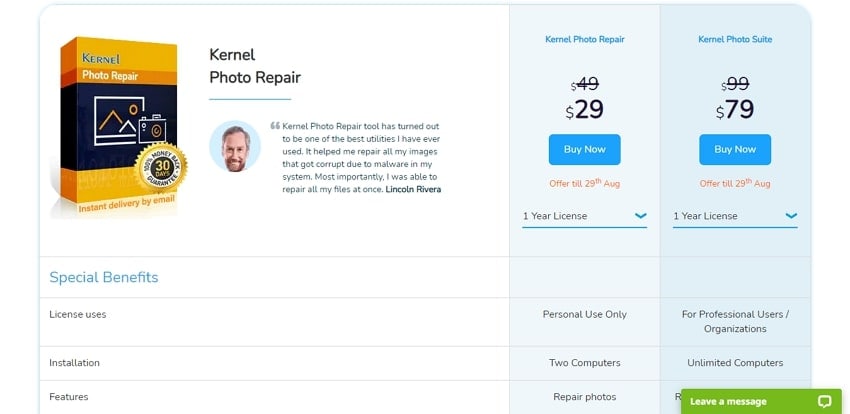
Kernel Photo Repair (49 $ - Offre d'août (29 $)) :
Le paquet parfait pour l'usage personnel qui permet la fonctionnalité sur deux ordinateurs. Sans limitation de taille de fichier, il répare toutes sortes d'erreurs de photos. Vous pouvez réparer tous les types de formats d'image avec une qualité élevée.
Kernel Photo Suite (99 $ - Offre d'août (79 $)) :
Il s'agit d'une version étendue de la fonction de réparation des photos, qui s'occupe également de la réparation des vidéos. Vous pouvez également vous exercer à la récupération de photos dans ce pack et essayer de réparer correctement les vidéos. Il peut fonctionner sur un nombre illimité d'ordinateurs.
7. Modes de réparation proposés par Kernel Photo Repair
Vous ne pouvez trouver qu'un mode de réparation "unique" à travers le Kernel Photo Repair. Bien que cela représente la simplicité, l'utilisateur ne verra qu'une seule route à prendre dans l'outil. En important simplement le fichier, c'est au mode de réparation unique de décider s'il va réparer le fichier pour l'utilisateur ou non. Le mode de réparation est fondamental et simple par rapport aux autres outils de réparation de photos. Bien que cela ne complique pas le processus, le taux de réussite devient douteux.
8. Réparation de photos multiples sur la plateforme
Kernel Photo Repair permet le traitement par lots des fichiers image corrompus. Bien qu'il prenne en charge de nombreux formats de fichiers, vous serez à l'aise avec cette fonction. Vous n'avez pas à vous soucier d'importer séparément chaque fichier corrompu. Il permet à l'utilisateur de gagner du temps et d'intégrer plus de choses dans une période plus courte. Non seulement vous pouvez les ajouter, mais vous pouvez également séparer les versions réparées dans différents dossiers. Il permet d'améliorer considérablement l'opérabilité de l'outil de réparation de photos.
9. La possibilité d'épargner facilement
Contrairement à d'autres outils de réparation, il ne retient pas l'utilisateur dans la configuration des emplacements de fichiers. Vous pouvez définir l'emplacement de votre choix pour enregistrer les fichiers réparés. Cela vous donne l'autonomie de contrôler l'ensemble du système avec facilité. Économisez de l'espace sur le disque là où vous le souhaitez, sans vous astreindre à de longues procédures.
10. Assurance de la qualité des réparations
Vous trouverez de l'originalité dans vos résultats avec Kernel Photo Repair. Pendant que les images sont réparées, elles sont traitées dans la structure originale. Cela donne aux professionnels une grande chance de maintenir la qualité même dans les pires conditions. En outre, il n'y a aucun changement dans la taille ou le format de l'image. Le maintien de la qualité est exceptionnel et phénoménal. Vous pouvez vous attendre à des résultats de qualité d'impression après l'exportation directement à partir de l'outil.
11. Réparer des images sur des disques durs externes
Si vous avez une image corrompue sur un disque externe, Kernel Photo Repair vous aide. Il offre la possibilité de réparer les images du disque externe de manière professionnelle. Plutôt que de déplacer l'image, vous pouvez la faire réparer en la connectant simplement à l'ordinateur. Cela couvre les images de votre appareil photo, les fichiers RAW et d'autres fichiers disques complexes.
12. Essayez de réparer les vidéos
Qui aurait cru que cet outil de réparation de photos réparait également les vidéos ? Bien que cette fonctionnalité ne soit disponible que pour les utilisateurs qui possèdent la version Suite. Ils peuvent envisager de réparer leurs vidéos tout comme les photos sur Kernel Photo Repair. Trouvez les résultats parfaits sous haute qualité dans toute la boîte à outils.
Partie 2 : Exigences du système
Processeur :Classe Pentium ou supérieure
Système d'exploitation :Windows: 365, 11, 10, 8.1, 8, 7, Vista, XP, 2000, 98, NT, 95
Windows Server: 2019, 2016, 2012, 2008 R2, 2008, 2003 R2, 2003
Hard Disk Space: Un minimum de 50 Mo d'espace disue
RAM: Minimum 256MB
Developer: Nucleus Technologies.com Pvt. Limitée
Partie 3 : Détails de la configuration
Nom complet du logiciel : Kernel Photo Repair
Nom du fichier d'installation : kernel-photo-repair
Taille de l'installation :54 MB
Type d'installation : Installateur hors ligne / Installation autonome complète
Partie 4 : Inconvénients de Kernel Photo Repair
Nous allons maintenant nous pencher sur certains inconvénients découverts lors de notre exploration Kernel Photo Repair. Cela vous aidera à mieux décider de l'outil.
- L'outil n'est pas disponible pour macOS, ce qui est assez peu conventionnel pour un outil de cette qualité. macOS est assez populaire ; il devrait donc être présent pour de tels outils de réparation.
- Si vous envisagez d'utiliser la version d'essai gratuite de cet outil de réparation de photos, il enregistre les images en basse résolution. L'utilisateur n'obtiendra pas de résultats précis, ce qui le laisse dans l'ambiguïté. L'essai gratuit doit être illimité pour les utilisateurs.
- Il n'y a aucune option de mode de réparation avancé disponible. Vous ne pouvez pratiquer qu'un seul mode de réparation, qui, s'il échoue, entraînerait une panne complète.
- Vous ne pouvez pas prévisualiser le résultat de l'image avant de l'enregistrer sur l'emplacement. C'est l'un des besoins fondamentaux de l'utilisateur, car cela lui permet de mieux visualiser les résultats.
- La réparation vidéo est disponible mais n'est accessible que si vous avez acheté le pack Suite. Sinon, vous ne pourrez réparer aucune vidéo à travers l'outil.
Partie 5 : Étapes de Kernel Photo Repair
Nous verrons ensuite comment vous pouvez utiliser cet outil de manière efficace. Puisque nous avons passé en revue chaque petit détail, il est temps de l'utiliser. Si vous êtes prêt à tenter l'expérience, ces étapes vous seront certainement d'une grande aide.
Étape 1 : Lancez Kernel Photo Repair après l'avoir téléchargé avec succès sur votre ordinateur.
Lorsqu'elle s'ouvre, cliquez sur le signe "+" au centre.
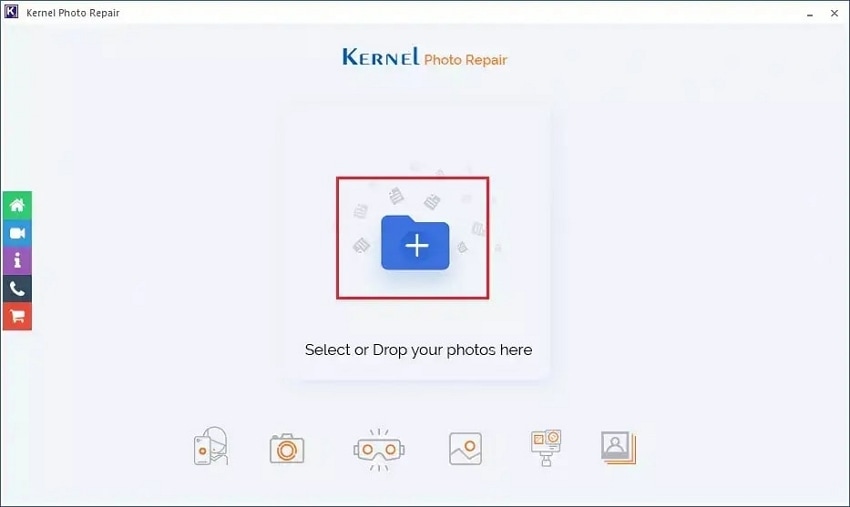
Étape 2 : Vous devez ajouter l'image ou les images sur la plateforme.
Une fois ajouté, cliquez sur "Réparer les fichiers". Définissez manuellement l'emplacement des images réparées.
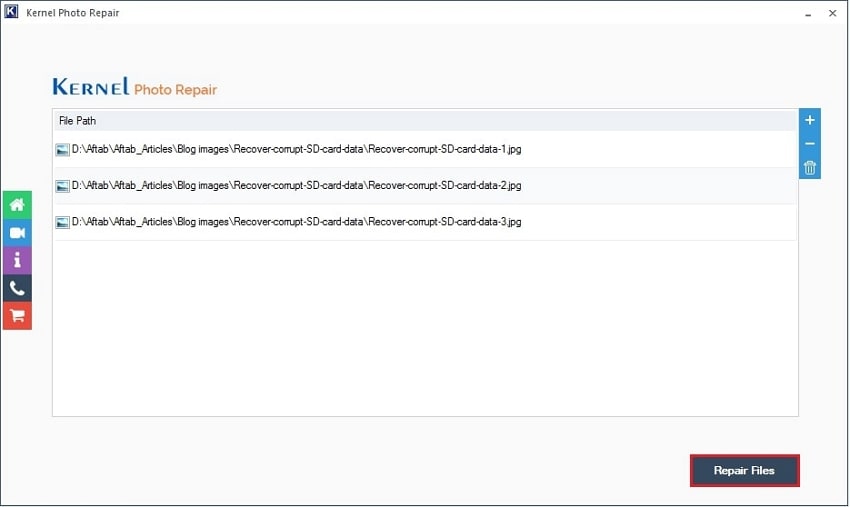
Étape 3 : Lorsque vous appuyez sur "OK", le fichier est traité dans une nouvelle fenêtre d'état.
Une fois qu'il a été traité avec succès, l'emplacement du fichier enregistré s'affiche à côté de lui. Cliquez sur "Fermer" pour conclure le processus de réparation.
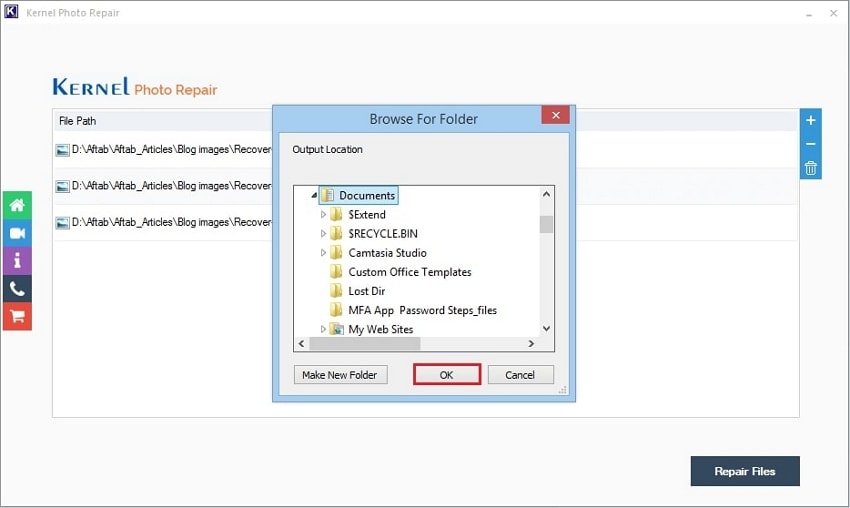
Partie 6 : Meilleures alternatives à Kernel Photo Repair
Et si nous vous disions que nous avons un meilleur outil de réparation de photos sur le marché pour vous ? Bien que Kernel Photo Repair soit efficace, il présente néanmoins des inconvénients. Pour trouver l'option parfaite pour réparer les photos, vous pouvez vous tourner vers Wondershare Repairit. Cet outil est connu pour offrir certaines des meilleures fonctionnalités du marché. Disponible pour les utilisateurs de Windows et de Mac, il offre diverses fonctions. En plus de cela, vous pouvez également trouver différents modes de réparation selon votre convenance.
Wondershare Repairit n'est pas un outil ordinaire. Il permet de réparer les photos avec une telle élégance que vous pouvez obtenir des résultats parfaits. Vous pouvez même prévisualiser vos résultats avant de les enregistrer, ce qui vous donne un meilleur contrôle. Il offre également la fonction de base de traitement par lots pour des opérations efficaces. Sous ces caractéristiques, vous trouverez l'environnement idéal pour réparer les photos. Pour en savoir plus sur la façon dont vous pouvez l'utiliser, examinons ses étapes détaillées :

-
Réparez les photos endommagées à tous les niveaux de corruption, telles que les photos granuleuses, les photos sombres, les photos pixélisées, les photos décolorées, etc.
-
Réparez des images de différents formats, tels que JPG, JPEG, PNG, CR3, CR2, NEF, NRW, etc.
-
Réparez les photos gravement endommagées ou corrompues disponibles sur les cartes SD, les téléphones, les appareils photo, les lecteurs flash USB et autres, ainsi que les parties de photos incomplètes.
-
Compatible avec Windows PC, Mac OS, et prend en charge le transfert/partage de PC à mobile.
Étape 1 : Ouvrez Repairit et ajoutez les images corrompues.
Commencez par lancer Wondershare Repairit sur votre ordinateur. Passez en mode "Réparation de photos" à partir du panneau de gauche. Lorsque vous y accédez, cliquez sur "Ajouter" pour importer les images corrompues.
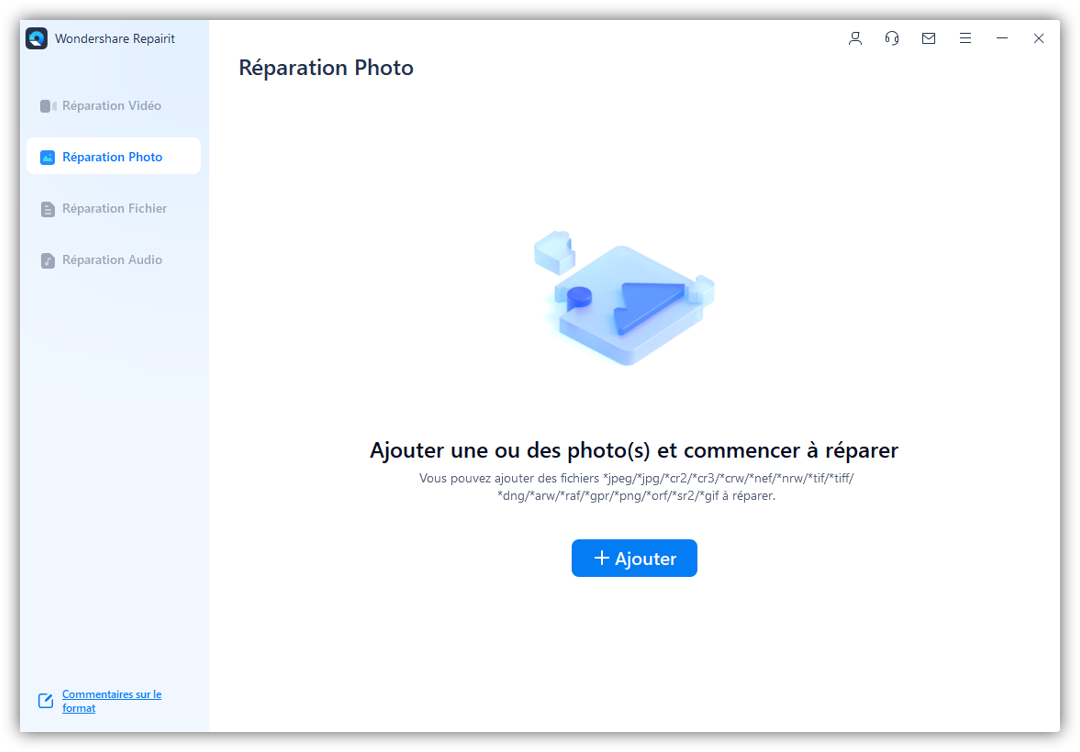
Étape 2 : Effectuer une réparation rapide.
Pendant que vous ajoutez les images, cliquez sur "Réparer" pour exécuter la fonction de réparation rapide. L'outil réparera rapidement les images et les prévisualisera dans une nouvelle fenêtre. Accédez aux images réparées et voyez si elles sont réparées. Lorsque vous les prévisualisez, cliquez sur "Enregistrer" ou "Enregistrer tout".
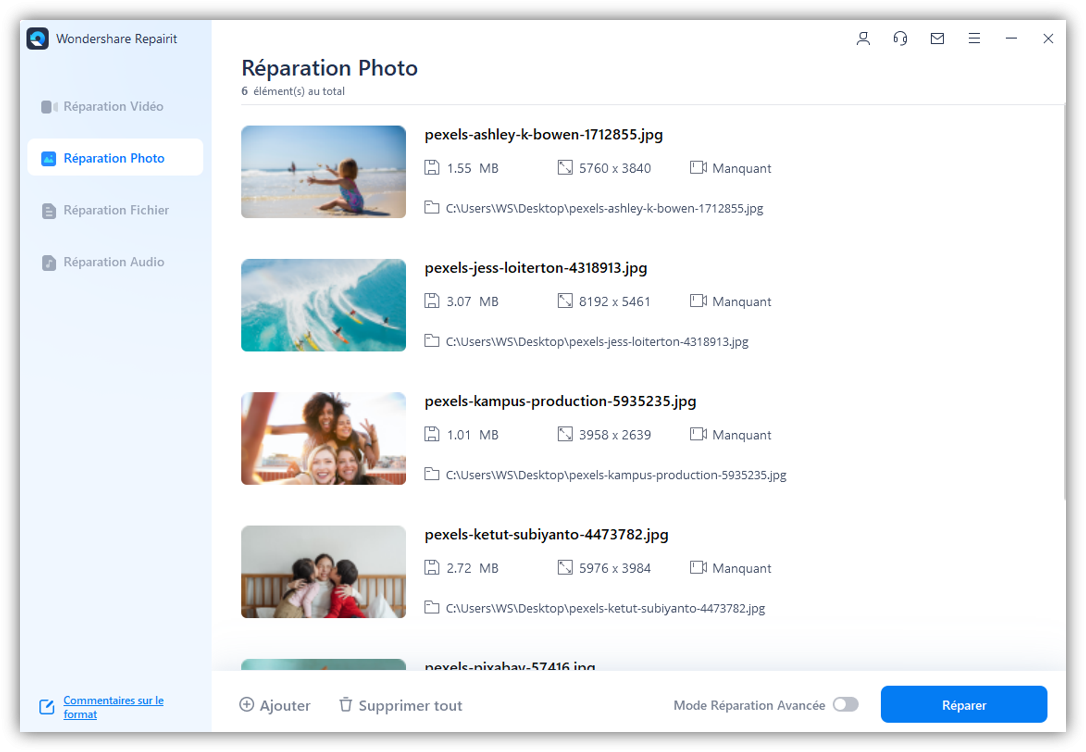
Étape 3 : Essayez la réparation avancée.
Toutefois, si vous n'êtes pas satisfait des résultats, vous pouvez effectuer une réparation avancée. Pour cela, vous pouvez procéder à partir de la fenêtre principale. Pour l'exécuter, vous devez fournir un échantillon d'image. Ajoutez l'image sur la plateforme et cliquez sur "Réparer". Cela va essentiellement réparer votre image à la perfection. Prévisualisez les résultats et enregistrez-les sur votre ordinateur.

Conclusion
Cette revue a été concluante en vous fournissant des détails sur Kernel Photo Repair. Bien qu'il s'agisse d'un outil de réparation de photos réputé, il présente des complications. De l'examen détaillé de ses caractéristiques au coût, cette revue a tout prévu. Vous pouvez facilement parcourir les détails de cet article pour en savoir plus sur cet outil de réparation de photos. Consultez les étapes et les alternatives pour en savoir plus sur les outils de réparation disponibles sur le marché.
 100% sécurité pour le téléchargement gratuit
100% sécurité pour le téléchargement gratuit

